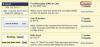Billedkredit: Ciaran Griffin/Stockbyte/Getty Images
Når du sender invitationer med Apples iCal-program, modtager modtageren en e-mail med en vedhæftet .ics-fil, der giver modtageren mulighed for at tilføje begivenheden til deres kalender og acceptere eller afvise invitation. Når du sender disse invitationer til en Outlook-bruger, går funktionaliteten tabt i oversættelsen og er ikke korrekt formateret eller tilgået med Microsoft Outlook. Redigering af den måde, iCal udsender invitationerne på, omend en skræmmende opgave, hjælper med at forbedre Mac- og pc-interaktionen.
Trin 1
Åbn mappen Programmer. Naviger til iCal-applikationen. Højreklik (Control-klik) på iCal-ikonet, og vælg "Vis pakkeindhold".
Dagens video
Trin 2
Naviger gennem iCals indhold til "Ressourcer". Find "Mail.applescript" i mappen "Ressourcer".
Trin 3
Fremhæv "Mail.applescript." Fra menulinjen skal du vælge "Rediger"> "Kopiér". På skrivebordet skal du indsætte ("Rediger"> "Indsæt") filen som en sikkerhedskopi. Vend tilbage til det originale "Mail.applescript."
Trin 4
Højreklik på filen, og vælg "Åbn med AppleScript". AppleScript Editor åbnes.
Trin 5
Naviger omtrent midtvejs nede i scriptet til overskriften "på send_mail_sbrp (emnelinje, beskedtekst, min modtager, invitationssti." Fremhæv hele afsnittet starter med den overskrift og slutter med "end send_mail_sbrp" og tryk på "Slet". (Bare rolig, du lavede en sikkerhedskopi i trin 3).
Trin 6
Fremhæv, kopier og indsæt hele den følgende post i AppleScript i stedet for den post, du slettede i trin 5:
på send_mail_sbrp (subjectLine, messageText, myrecipient, invitationPath) sæt pfile til POSIX fil invitationPath sæt minfile til pfile som alias
prøv -- definer et vognretursæt cr til (ASCII-tegn 13) & (ASCII-tegn 10)
-- Hent brugerens navn og e-mail sæt ListOfAccounts til {}
fortæl applikationen "Mail" gentag med én konto i hver konto sæt ListOfAccounts til ListOfAccounts & ¬ {"\"" & (få det fulde navn i oneAccount) & "\" "} ende gentag ende fortælle
hvis ((hent længden af listeOfAccounts) er 1), så indstil AccountTouse for at få det første element i ListOfAccounts, ellers sæt AccountTouse til ¬ vælg fra listen ListOfAccounts ¬ standardelementer (få det første element i listenOfAccounts) ¬ med prompt ¬ "Vælg venligst hvilken mailkonto, der skal sendes invitationen fra:" ¬ uden flere valg tilladt og tomt valg tilladt Afslut Hvis
-- åben og læs iCal-hændelsesfilen for at indsætte i en e-mail, sæt myEventFileHandle til ¬ åben for få adgang til min fil uden skrivetilladelse, sæt myEventFileContent til at læse myEventFileHandle luk myEventFileHandle
-- forudafvent e-mail-headere til begivenhedens indhold sæt minNyEmailText til ¬ "Emne: " & emnelinje & cr & ¬ "Fra: " & theAccountTouse & cr & ¬ "Til: " & min modtager & cr & ¬ "content-class: urn: content-classes: calendarmessage" & cr & ¬ "Content-Type: text/calendar;" & cr & ¬ " method=REQUEST;" & cr & ¬ " name=\"meeting.ics\"" & cr & ¬ "Content-Transfer-Encoding: 8bit" & cr & cr & ¬ myEventFileContent
-- opret et tilfældigt hændelsesfilnavn sæt tempMailName til (tilfældigt tal fra 1 til 1000000) & ".ics" sæt aliasTempMail til "/tmp/" & tempMailName
-- skriv den nye e-mail til en midlertidig fil sæt myEventFileHandle til ¬ åben for adgang (POSIX fil aliasTempMail som streng) med skrivetilladelse skriv minNyEmailTekst startende ved 1 til mitEventFileHandle luk myEventFileHandle
-- brug SENDMAIL til at sende filen med korrekte overskrifter do shell script "sendmail < " & aliasTempMail
-- slet den midlertidige fil do shell script "rm" & aliasTempMail ved fejl errMsg display dialog errMsg end try end send_mail_sbrp
Trin 7
Vælg "Kompiler" fra navigationsværktøjslinjen. Vælg "Gem", og afslut AppleScript.
Trin 8
Send en iCal-invitation ud. Windows-brugeren med Microsoft Outlook modtager dine iCal-invitationer korrekt nu.
Ting du skal bruge
Apple Mac OS X
iCal
Post
Advarsel
Vær ekstremt forsigtig, når du redigerer AppleScript. Hvis du har lavet en fejl, skal du erstatte "mail.applescript"-filen i iCals ressourcemappe med den, du har gemt på dit skrivebord, og starte processen forfra.